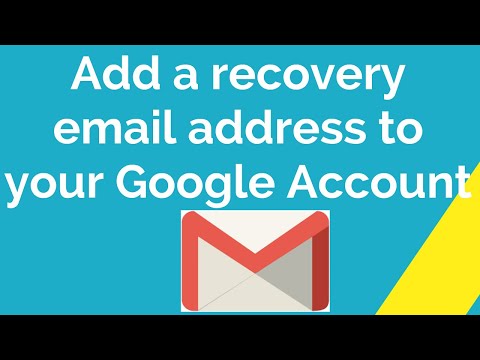„Google Inbox“yra „Google“sukurta programa, kuri palengvina el. Laiškų siuntimą ir tvarkymą. Pridėta daugybė naujų funkcijų, kurios dar labiau palengvina jūsų atnaujinimą naudojant įvairius būdus atsakyti į el. Jūs netgi galite pažymėti el. Laiškus kaip „Atlikta“, kad žinotumėte, jog matėte ir į juos atsakėte. Tai galite padaryti naudodami išmaniojo telefono programą „Inbox“arba apsilankę kompiuterio „Inbox“svetainėje.
Žingsniai
1 būdas iš 2: el. Laiškų žymėjimas atliktais naudojant „Inbox“programą

1 veiksmas. Paleiskite „Google“gautuosius
Savo prietaise raskite programą „Inbox“; tai mėlynos spalvos vokas. Norėdami atidaryti, bakstelėkite programą.
Jei dar neturite „Inbox“, galite ją atsisiųsti ir įdiegti iš specialios įrenginio programų parduotuvės („iTunes App Store“, skirta „iOS“naudotojams ir „Google Play“parduotuvė, skirta „Android“)

Žingsnis 2. Prisijunkite prie „Google“gautųjų
Jei buvote atsijungę nuo ankstesnės „Inbox“sesijos arba pirmą kartą prisijungėte prie programos, būsite paprašyti prisijungti. Pasiekite savo paskyrą naudodami „Gmail“prisijungimo duomenis.

Žingsnis 3. Pasirinkite el. Laiškus, kuriuos norite pažymėti kaip atliktus
Jei norite pažymėti savo el. Laiškus kaip atliktus, pirmiausia turite juos pasirinkti. Peržiūrėkite el. Laiškus, kuriuos norite pažymėti kaip atliktus, ir palieskite ir palaikykite, kad pasirinktumėte el. Laišką.
Tai galite padaryti naudodami tiek el. Laiškų, kiek jums reikia

Žingsnis 4. Bakstelėkite varnelę ekrano viršuje
El. Laiškai bus pažymėti kaip baigti ir nuslysta nuo jūsų ekrano, todėl gautuosiuose bus daugiau vietos ir tvarkos.
2 metodas iš 2: el. Laiškų žymėjimas atliktais per gautuosius

1 veiksmas. Apsilankykite „Inbox“
Kompiuterio žiniatinklio naršyklėje eikite į svetainę.

Žingsnis 2. Prisijunkite prie savo paskyros
Galite prisijungti prie savo paskyros, ekrano viršuje ieškodami lauko, kuriame prašoma įvesti „Google“el. Pašto adresą ir slaptažodį. Spustelėkite kiekvieno langelio viduje ir įveskite savo informaciją, tada spustelėkite mygtuką „Prisijungti“.

Žingsnis 3. Pasirinkite el. Laiškus, kuriuos norite pažymėti kaip atliktus
Peržiūrėkite el. Pašto sąrašą ir užveskite pelės žymeklį virš laiškų, kuriuos norite pažymėti kaip atliktus. Atkreipkite dėmesį, kai užvedate pelės žymeklį, kairėje atsiranda žymimasis langelis. Spustelėkite jį, kad pasirinktumėte el.
Galite pasirinkti tiek el. Laiškų, kiek norite
Žingsnis 4. Spustelėkite varnelę ekrano viršuje
Atkreipkite dėmesį, kaip el. Laiškai perkeliami iš jūsų gautųjų. Tai reiškia, kad sėkmingai pažymėjote savo el. Laiškus kaip atliktus.